Os aplicativos do iPhone estão travando após a atualização para o iOS 16? Veja o que fazer
A Apple atualiza regularmente seus softwares e celulares com recursos interessantes que aperfeiçoam o uso. Em junho, foram lançadas atualizações do iOS 16 para iPhone. Muitos usuários do iPhone adoraram essas atualizações.
Nov 18, 2024 • Arquivado para: Transferir Celular para Outro • Soluções comprovadas
A mais recente atualização lançada pela Apple é o iOS 16, que foi revelado em 6 de junho de 2022. Nessa data, a atualização foi lançada para desenvolvedores registrados, e desde então têm sido lançadas atualizações beta do iOS 16. Espera-se que a data oficial de lançamento do iOS 16 seja em setembro de 2022, mas isso pode mudar dependendo da Apple.
Alguns usuários que experimentaram o iOS 16 relataram que seus aplicativos começaram a travar a partir da instação da atualização no iPhone. Outros usuários relataram que, desde que baixaram o iOS 16 beta, não conseguem mais abrir seus aplicativos. Também houve relatos de que os aplicativos travam toda vez que tentam abri-los. Talvez você esteja enfrentando o mesmo problema, por isso explicaremos aqui como você pode corrigir isso sozinho.
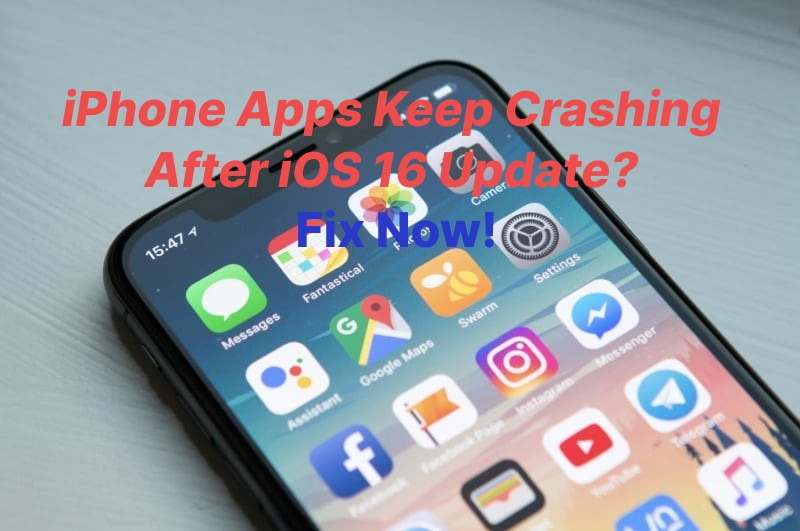
Parte 1: Por que os aplicativos ficam travando após a atualização para o iOS 16?
Todos nós sabemos que cada atualização de software traz alguns problemas. Nenhuma atualização de software é perfeita, e é normal que você tenha problemas ao baixar o iOS 16. Uma razão pela qual seus aplicativos travam é que eles podem ficar corrompidos após a atualização do iOS, o que faz com que falhem quando você tenta abri-los. A Apple geralmente corrige esse problema na atualização seguinte do iOS; portanto, se você encontrá-lo, comunique-o à Apple para que ela fique ciente do problema.
Parte 2: O que fazer se os aplicativos do iPhone estão travando após a atualização para o iOS 16?
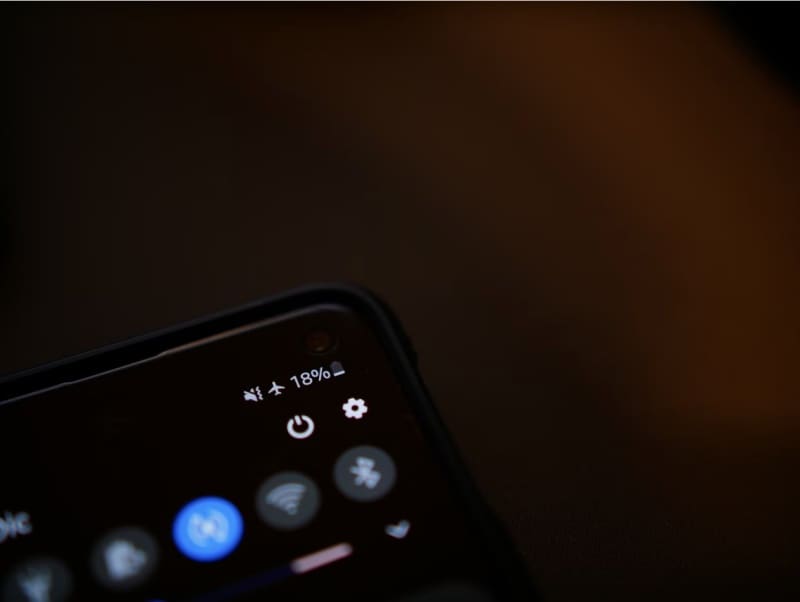
Se você baixou a atualização beta do iOS 16 recentemente e está tendo problemas ao abrir aplicativos, está no lugar certo, pois abordaremos aqui questões como o problema dos aplicativos travando continuamente. Você também saberá como resolver tudo isso. Aqui estão alguns métodos comuns que podem resolver o problema quando os aplicativos travam após a atualização para o iOS 16.
- 1º Método: Desligue recursos como bluetooth e serviços de localização
Uma solução rápida é desativar recursos do telefone que podem consumir bateria e prejudicar o funcionamento de alguns aplicativos. Isso se deve ao uso incorreto da bateria, sem otimização, o que leva a uma drenagem mais rápida da carga. A Apple já anunciou que corrigirá esse problema nas atualizações mais recentes do iOS 16. Até lá, desligue os recursos que consomem muita energia, como os serviços de localização e o Bluetooth.
- 2º Método: Certifique-se de que seus aplicativos são compatíveis com o iOS 16
Este é um problema que alguns usuários do iOS 16 beta relataram ao baixar a atualização. Alguns aplicativos podem ter problemas de compatibilidade com o novo iOS 16, causando falhas. A Apple está trabalhando atualmente para consertar isso e aperfeiçoar a experiência dos usuários.
- 3º Método: Verifique se há espaço suficiente em seu celular
Outra razão pela qual os aplicativos podem estar travando é a falta de espaço em seu telefone, que impede o processamento dos aplicativos. Aplicativos como o Whatsapp precisam de bastante espaço para funcionar corretamente. Será exibida uma mensagem alertando que você precisa liberar espaço excluindo alguns arquivos ou aplicativos desnecessários.

Dr.Fone - Eliminador de dados
Uma ferramenta que abre espaço no seu iPhone com 1 só clique!
- Consegue excluir permanentemente todos os dados e informações em dispositivos Apple.
- É capaz de remover todos os tipos de arquivos, e funciona com a mesma eficiência em todos os dispositivos Apple. iPads, iPod touch, iPhone e Mac.
- Ajuda a melhorar o desempenho do sistema, pois o Dr.Fone exclui completamente todos os arquivos indesejados.
- Os recursos exclusivos do Dr.Fone - Eliminador de dados (iOS) oferecem privacidade aprimorada e aumentam sua segurança na Internet.
- Além dos arquivos de dados, o Dr.Fone - Eliminador de dados (iOS) pode eliminar permanentemente aplicativos de terceiros.
- 4º Método: Reinicie o seu telefone
Uma solução rápida e fácil para o seu telefone é simplesmente reiniciá-lo. Isso ajudará a reiniciar os processos e limpar a memória do seu telefone. Para reiniciar seu celular, simplesmente segure o botão liga/ desliga por alguns segundos e escolha "Reiniciar". Aguarde até que o telefone ligue novamente para poder tentar abrir os aplicativos.
- 5º Método: Monitore a temperatura do seu telefone
Adoramos usar nossos telefones por bastante tempo, o que pode fazer com que fiquem muito quentes. E, se o seu telefone ficar muito quente, você poderá ter problemas como falhas nos aplicativos. Normalmente, você receberá um aviso se o telefone superaquecer. Deixe esfriar um pouco, e volte a usar quando não estiver mais tão quente.
- 6º Método: Ative o modo avião para corrigir problemas de conectividade
As falhas nos aplicativos também podem ser causadas por problemas de conectividade. Nesse caso, ligar e desligar o modo Avião do seu telefone pode ajudá-lo a fazer os aplicativos funcionarem novamente. Ligue o modo avião por alguns segundos e o desligue. Em seguida, tente abrir os aplicativos mais uma vez para ver se funcionam.
- 7º Método: Atualize os seus aplicativos
Os aplicativos podem estar travando por não estarem atualizados. As atualizações normalmente corrigem bugs e problemas das versões anteriores. Verifique se o aplicativo precisa ser atualizado, e, se for o caso, atualize-o para que ele volte a funcionar.
- 8º Método: Desinstale e reinstale os aplicativos
Se você atualizou seu aplicativo, mas ele continua travando, talvez seja necessário reinstalá-lo. Tente desinstalá-lo e reinstalá-lo novamente. Depois, abra-o para ver se está funcionando.
- 9º Método: Redefina os ajustes do telefone
Se nenhuma das dicas acima funcionar, talvez seja necessário redefinir os ajustes do telefone para os ajustes padrão. Ao redefinir os ajustes, seus arquivos não serão excluídos, e talvez seja possível resolver o problema.
- 10º Método: Corrija os problemas de conexão ao Wi-Fi
Problemas de conexão Wi-Fi têm sido frequentes nas atualizações do iOS da Apple, portanto, também podem acontecer durante a atualização para o iOS 16. Você pode resolver isso usando o "Dr. Fone - Reparação do sistema (iOS)" que corrigirá os problemas de conectividade Wi-Fi e até mesmo Bluetooth. Para isso, siga o passo a passo abaixo.
1º Passo: Baixe e instale o Wondershare Dr.Fone no seu computador. Depois, clique na opção "Reparação do sistema". Depois, conecte o iPhone ao computador com um cabo lightning.

2º Passo: Selecione o modo de reparação
Quando seu dispositivo for detectado, você precisará selecionar um dos modos exibidos na tela. Selecione "Modo Padrão".

3º Passo: O programa detectará automaticamente seu dispositivo e você poderá escolher a versão do iOS. Você pode selecionar o iOS 15 para fazer o downgrade do iOS do seu telefone.

4º Passo: O download do iOS iniciará, e o processo pode levar alguns instantes devido ao tamanho dos dados.


5º Passo: Quando o download estiver concluído, clique em "Corrigir agora", o que pode levar alguns minutos.

6º Passo: Com isso, seu telefone terá sido reparado com sucesso. Aguarde até que ele reinicie para que você possa voltar a utilizá-lo.

Parte 3: Como fazer o downgrade do iOS 16 para o iOS 15 sem perder dados?
Alguns problemas podem surgir quando você fizer a atualização para o iOS 16 e, às vezes, a única maneira de corrigir esse problema é através do downgrade do seu iOS para uma versão anterior, como o iOS 15. No entanto, é comum achar que, com o downgrade, seu os dados desaparecerão. Não se preocupe, pois com nosso software, "Dr. Fone - Reparação do sistema (iOS)", você pode fazer o downgrade e manter os dados que já possui.
Conclusão
Sabemos como as atualizações do iOS podem ser interessantes para os usuários do iPhone, mas elas também trazem problemas que podem interferir na sua experiência com o telefone. Se você encontrar problemas como falhas nos aplicativos após a atualização, experimente as dicas que compartilhamos acima e corrija esses problemas sozinho. Às vezes, fazer o downgrade do iOS com o "Dr. Fone - Reparação do sistema (iOS)" pode ser a melhor solução até que a Apple lance uma nova atualização do iOS 16 com a correção do problema.
Categorias
Artigos Recomendados
Reparação do Sistema
- 1 Reparar Sistema de iOS
- Recupere dados de iPhone quebrado
- Downgrade do iOS 14 para iOS 13
- Corrige erro 2005/2003 do iTunes
- Corrige iPhone erro de ativação
- iPhone não liga com iOS 14? Resolvido
- Desfaz atualização no iPhone/iPad?
- 2 Reparar Sistema de Android
- Como faz Root nos Dispositivos Motorola
- Duas Soluções para Fazer Root no Moto G
- Guia Completo do Odin Root
- Soluções Fáceis para Fazer Root no Sony
- Consertar o Galaxy S7 Que Não Liga








Alexandre Garvalhoso
staff Editor